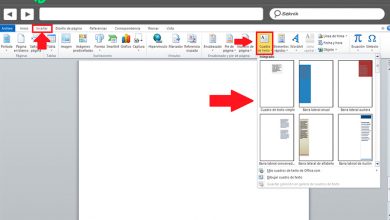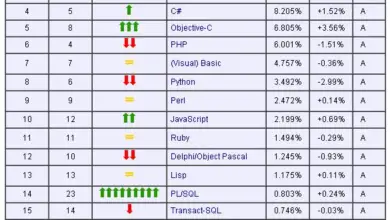Listes à plusieurs niveaux dans Word Que sont-elles, à quoi servent-elles et comment en créer une?

Microsoft Word est principalement utilisé pour l’ édition de texte , de sorte que ses utilisateurs peuvent obtenir un grand nombre d’outils pour cela, y compris des listes de texte . De cette façon, ce programme se distingue par l’offre des fonctions de listes à puces, de listes numérotées et de listes à plusieurs niveaux.
Cette dernière fonction vous permettra de créer des listes consécutives qui peuvent être numérotées de différentes manières et avec lesquelles vous pourrez créer différentes sous – sections qui continueront avec la numérotation consécutive.
Par conséquent, cette fonction vous aidera à avoir une meilleure organisation dans la création de vos textes . C’est pourquoi nous allons ici expliquer un peu plus ce que sont ces types de listes et comment vous pouvez en créer une .
Qu’est-ce qu’une liste à plusieurs niveaux et à quoi sert-elle dans Microsoft Word?
Ce type d’outil peut être appliqué dans la plate-forme Word de manière très simple et est la fonction principale lorsque vous souhaitez écrire l’index d’un document ou lorsque vous faites un résumé de tous les sujets et sous-sujets qui se trouvent dans le document.
Par conséquent, chaque fois que vous obtenez un article ou un livre numérique et que vous trouvez un index ou une structure avec tous les sujets que la lecture contient , vous assisterez à une liste à plusieurs niveaux , qui, comme vous pouvez le voir, sa fonction principale est de guider le lecteur afin que Cela peut savoir dès le début quelles informations la lecture contient .
Combien de niveaux peuvent être créés dans ce type de listes dans Word?
Ce type de liste à plusieurs niveaux qui fonctionne spécifiquement avec des niveaux purs de différents types peut avoir tous ceux que vous jugez nécessaires . C’est pourquoi ils sont utilisés dans les grands livres ainsi que dans les articles en ligne. Par conséquent, si vous avez un document assez long et que vous souhaitez lui appliquer cette fonction , vous pouvez le faire facilement car ici vous pouvez créer tous les niveaux nécessaires pour votre texte .
Quelles sont les différences entre une liste à plusieurs niveaux et une liste à puces ou numérotée?
Dans le cas du programme Microsoft , vous aurez la possibilité de trouver trois types de listes complètement différents , tels que des listes numérotées, à puces ou à plusieurs niveaux , chacune ayant des styles de listes différents afin que vous puissiez les choisir que vous aimez le plus . Cependant, la plupart des utilisateurs se demandent comment savoir quand chacun d’eux est utilisé.
Bien qu’ils remplissent tous la même fonction , qui est de créer une liste, chacun d’eux peut être utilisé d’une manière complètement différente . Dans le cas des listes à puces, ce sont celles qui permettent l’ identification des paragraphes par des symboles de différents types et sont souvent utilisées pour séparer les caractéristiques spécifiques d’un sujet.
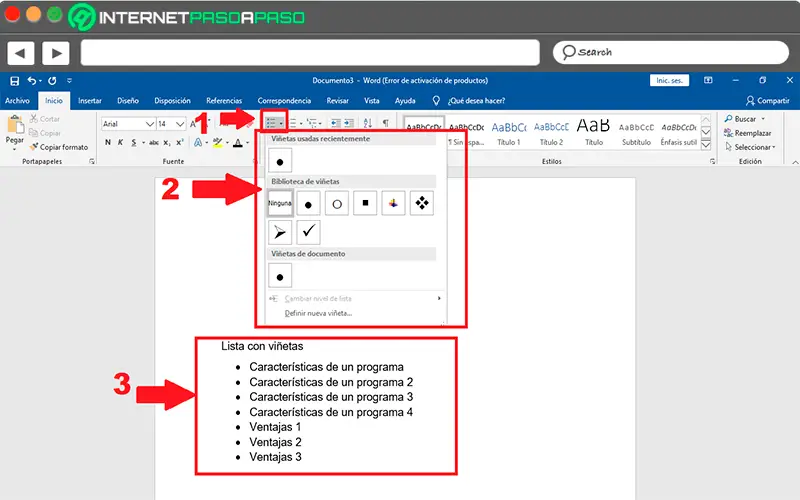
Dans le cas des listes numérotées, elles sont généralement créées à l’aide de chiffres, de lettres, de chiffres romains, entre autres. Ce type de liste sert principalement à différencier une liste de produits ou de services qui sont marqués selon l’ordre dans lequel ils apparaissent avec leur nom respectif .
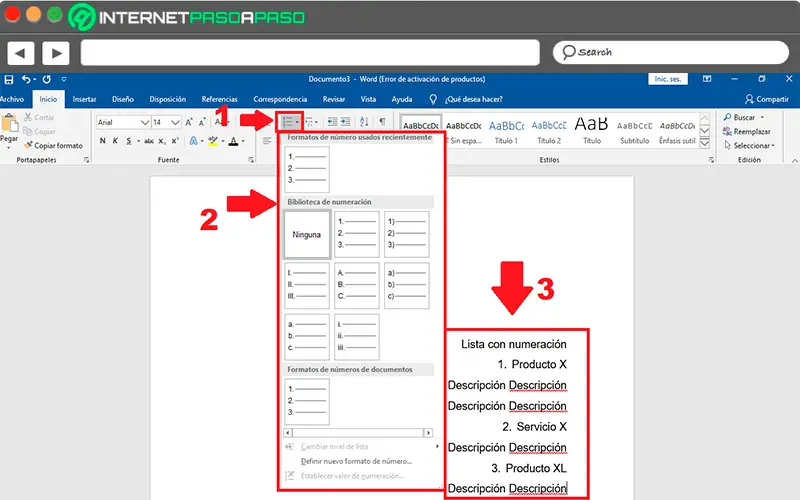
«MISE À JOUR
Voulez-vous en savoir plus sur les listes à plusieurs niveaux de Microsoft Word et comment en créer une?
ENTRER ICI
et en savoir plus»
Alors que les listes à plusieurs niveaux sont responsables de la création d’une liste dans une autre liste , c’est-à-dire que vous pouvez créer des titres et des sous-titres dans la même liste sans en perdre l’ordre. Celles-ci sont principalement utilisées pour créer des index et des structures qui indiquent le contenu du document , permettant ainsi au lecteur de connaître tout le contenu avant de commencer à lire .
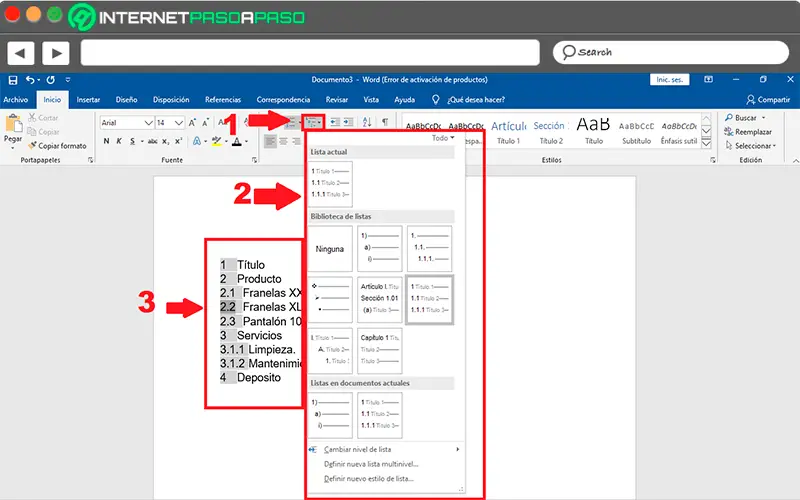
Étapes pour créer des listes à plusieurs niveaux dans mes documents Microsoft Word
Gardant à l’esprit qu’il s’agit d’ une liste à plusieurs niveaux , nous allons vous expliquer étape par étape comment vous pouvez en créer une . Pour cela, il existe deux façons, la première que vous créez au fur et à mesure que vous ajoutez les informations et la seconde que vous créez la liste , puis la classez comme vous le jugez correcte lorsque vous appliquez cette fonction .
Le moyen le plus simple de le faire est d’avoir la liste déjà créée, pour ce faire, suivez chacune de ces étapes:
- La première chose à faire est de créer la liste dans Word , dans ce cas, il s’agit d’une liste de produits .
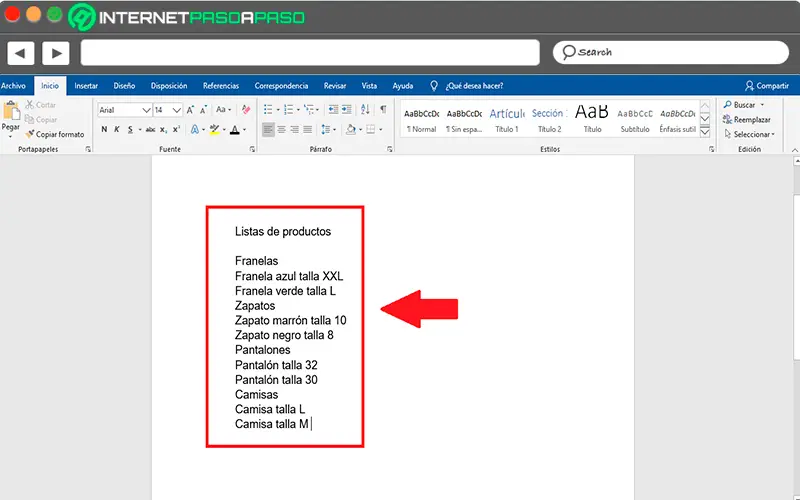
- Une fois que vous l’avez créé et que vous savez comment l’organiser, la prochaine chose à faire est de le sélectionner et de passer à la commande «Liste multi-niveaux» située sur le ruban dans l’onglet «Accueil» et dans la section «Paragraphe».
- Là une fenêtre s’affichera où vous trouverez les différents modèles de listes disponibles , ici vous devez sélectionner celui que vous aimez le plus en cliquant dessus.
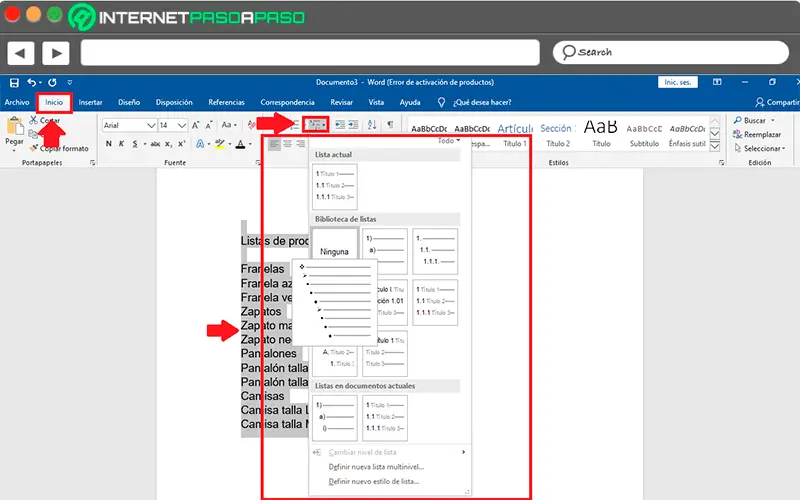
- Ensuite, la liste apparaîtra de cette manière , ici vous devez commencer à l’ organiser à votre goût.
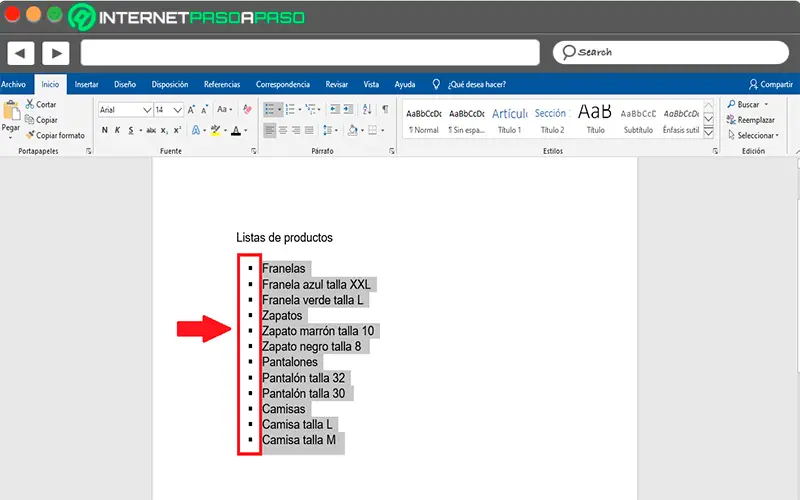
- Dans ce cas, vous devez sélectionner chacun des produits dans chaque catégorie, lorsque vous les avez sélectionnés vous devez revenir à l’ icône multiniveau et dans le menu déroulant sélectionner changer le niveau de la liste.
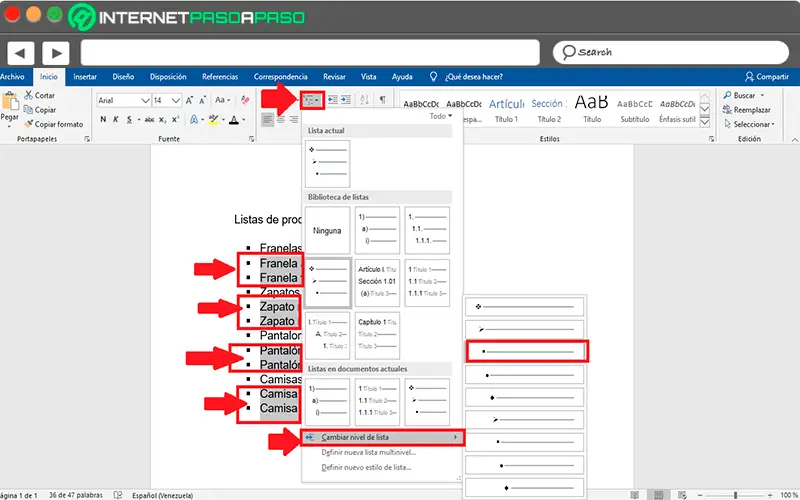
- Comme vous pouvez le voir ici, une liste de vignettes s’ouvrira , dans ce cas, vous devez sélectionner celle que vous souhaitez que vos produits aient . Il est important que vous preniez en compte l’emplacement de la vignette que vous utilisez actuellement, dans ce cas, elle se trouve dans la troisième ligne, cela signifie que si vous choisissez la première ou la deuxième, vos produits seront vers le côté gauche de votre page.
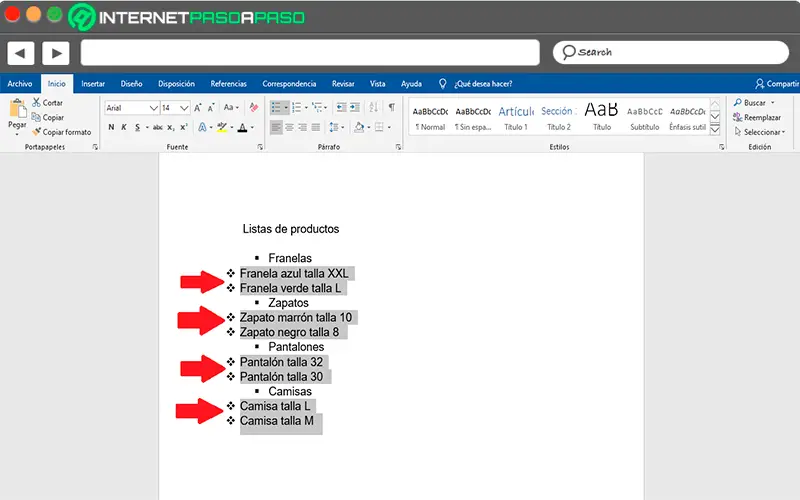
- Si vous choisissez l’une des puces en dessous de celle que vous utilisez, le contraire se produira et vos produits seront vers le côté droit de votre page.
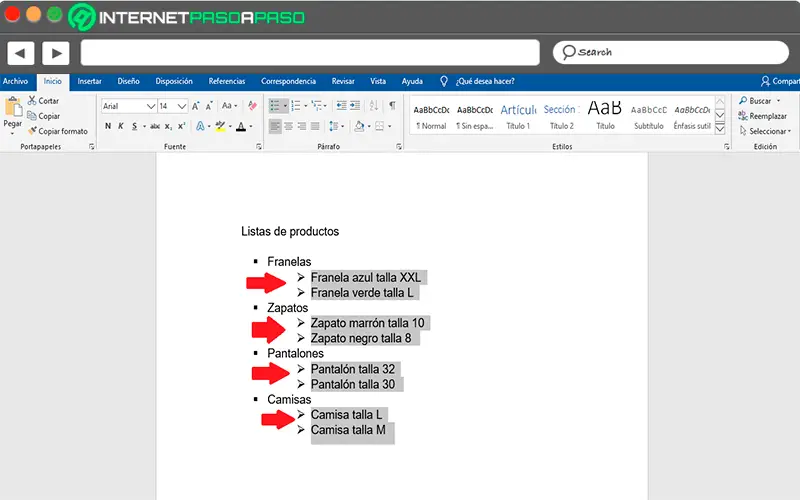
- Dans ce cas, vous devez sélectionner celui que vous aimez le plus . De cette façon, vous pouvez commencer à créer vos propres listes à plusieurs niveaux . Gardez à l’esprit que le modèle dépendra de celui que vous choisirez, que vous le souhaitiez avec des chiffres, des puces, des lettres, des combinaisons de chiffres et de lettres , entre autres.
Si vous avez des questions, laissez-les dans les commentaires, nous vous répondrons dans les plus brefs délais, et cela sera également d’une grande aide pour plus de membres de la communauté. Je vous remercie!